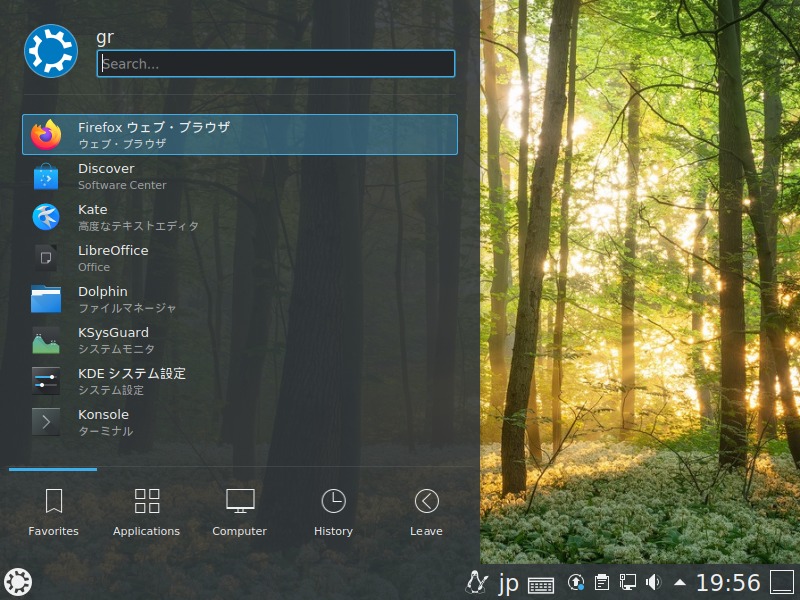
Greenie は、スロバキアのデスクトップディストリビューションで、最新バージョンは Kubuntuベースになっています。
今回は、20.04 kde についてインストールから日本語入力まで行ないました。
デスクトップはこんな感じ
以下の映像は、VirtualBox(Ver.6.1.6)にて起動・メニューなどの操作と、文字入力のパフォーマンス確認を行いました。
なお、メモリの割当は2GBに設定しています。
Greenie 20.04 kde について
今回は、「greenie-20.04.iso」ファイルからインストールしています。
ダウンロード
SourceForge.netより
https://sourceforge.net/projects/greenie/files/20.04-kde/
インストール(VirtualBox)
VirtualBoxでインストールした手順の流れをGIFアニメ化しています。
このインストールはパソコン搭載のハードディスクを初期化する方法になりますので、実際に試される方はご注意ください(デュアルブートなどの場合は、それぞれ個別に対応してください)。
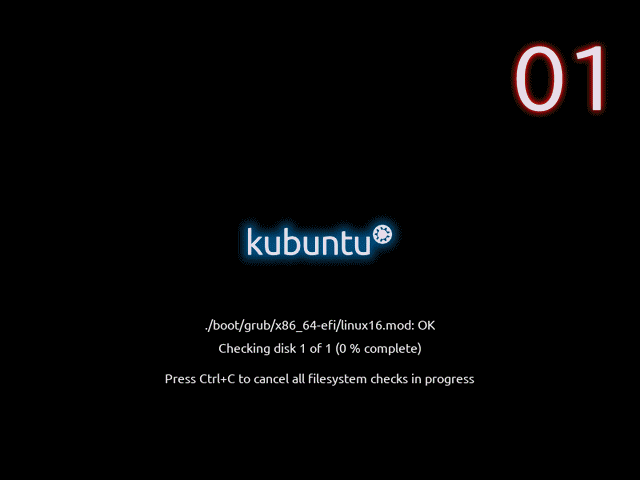
日本語入力について
インストールだけでは日本語入力関連のパッケージが不十分なようなので、ターミナルからインストールしました。
アップデートから
「fcitx mozc」のインストール
インストールの途中で確認がありましたら、「Y」で進めてください。
終了したら、ログアウト・ログインを行います。
これで、日本語入力が出来るようになりました。
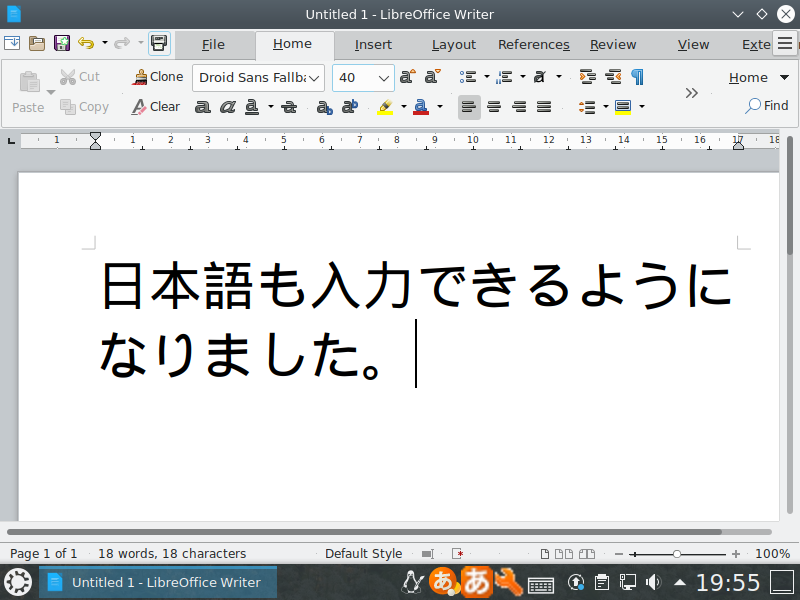
気になった点
インストーラーをアイコン(最小)化したら、画面になにもなくなってしまい再起動してやり直しました。
解像度や VirtualBox など環境の問題かもしれません。
また、ターミナルで文字を入力する際にカーソルと入力文字のポジションが1〜2文字程度ズレる感じで、空白がわかり難い状況でした。
まとめ
Greenie 20.04 kde のインストール
「greenie-20.04.iso」からインストールしています。
ダウンロード
インストール
インストール自体は簡単に終了します。
日本語入力について
パッケージの不足があるようなので、ターミナルから「fcitx mozc」をインストールしました。


コメント